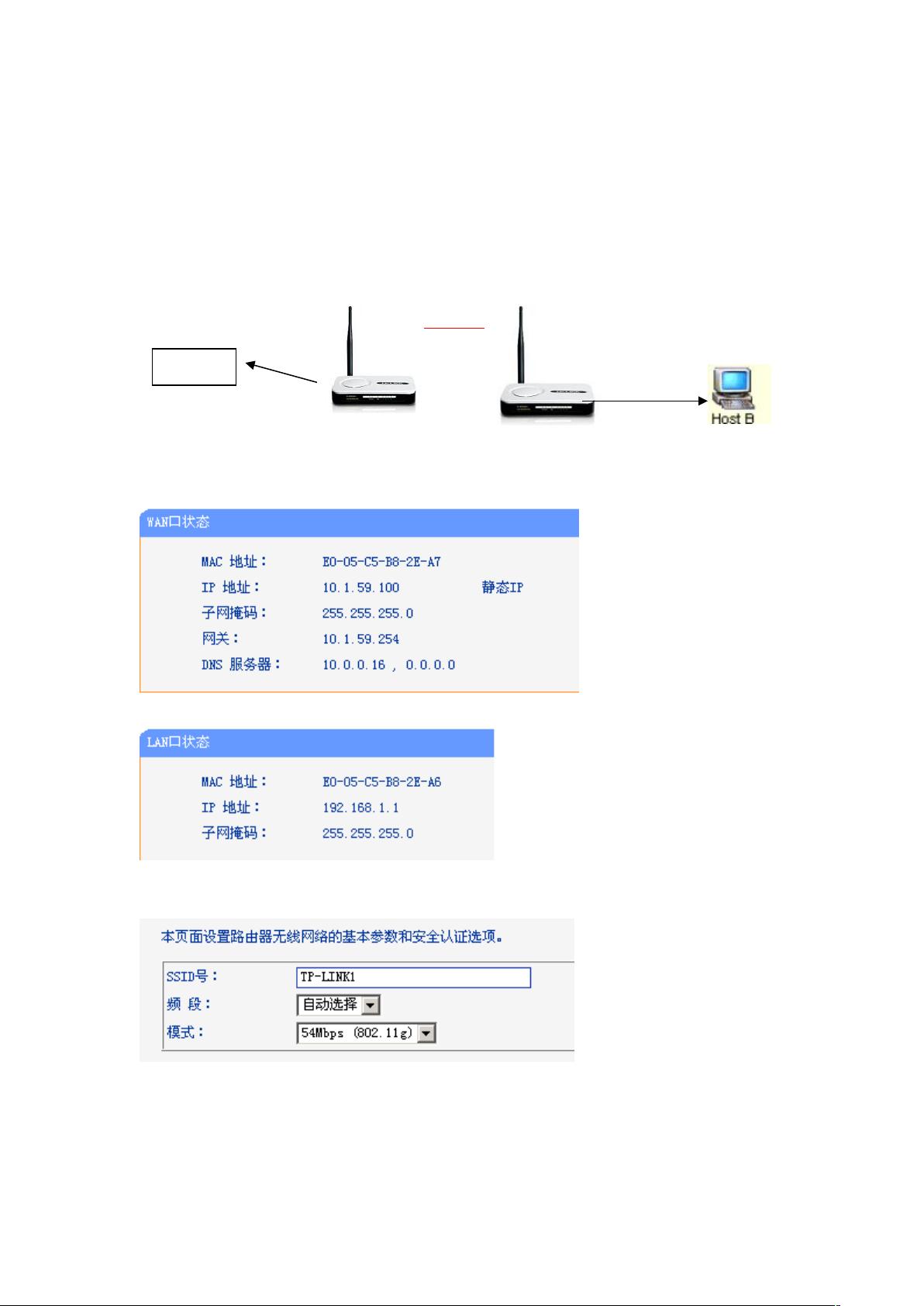两台TP-LINK340G无线路由器连接实战教程
需积分: 10 25 浏览量
更新于2024-09-15
收藏 195KB DOC 举报
本文将详细讲解如何将两个无线路由器连接起来,以便实现PC机访问外网Internet的目的。下面将从无线路由器的基本设置、Bridge连接、安全设置、DHCP服务器配置等方面详细讲解连接两个无线路由器的过程。
一、无线路由器的基本设置
在连接两个无线路由器之前,需要对每个路由器进行基本设置。包括设置外网IP(WAN)、内网IP(LAN)、MAC地址等。例如,路由器1的外网IP(WAN)为能上外网的IP地址,内网IP(LAN)为192.168.1.1,MAC地址为E0-05-C5-B8-2E-A6。
二、Bridge连接
在连接两个无线路由器时,需要启用Bridge功能。Bridge功能可以将两个路由器连接起来,使得PC机可以通过路由器1访问路由器2,并最终访问外网Internet。例如,路由器1开启Bridge功能,AP1的MAC地址为E0-05-C5-B8-2F-CE,为路由器2LAN口状态MAC地址。
三、安全设置
在连接两个无线路由器时,需要对安全设置进行配置。包括启用安全设置、设置SSID号、设置WEP密钥等。例如,路由器1和路由器2的SSID号必须相同,为TP-LINK1,WEP密钥为11111。
四、DHCP服务器配置
在连接两个无线路由器时,需要对DHCP服务器进行配置。例如,路由器1的DHCP服务器配置为192.168.1.1-100,路由器2的DHCP服务器配置为192.168.1.2-100。
五、PC机测试
在连接两个无线路由器后,需要在PC机上进行测试。包括PING测试、AP配置等。例如,PC机IP地址为192.168.1.100,PING192.168.1.2和PING192.168.1.1都通,PING外网IP:PING10.1.59.100都通,则配置成功。
六、AP配置
在PC机上需要进行AP配置,包括打开TP-LINK无线配置客户端、选择“扫描”、选择TP-LINK1、输入配置文件名、选择“预共享蜜钥(静态WEP)”选项、选择“ASCII文本”,“WEP密钥:11111”,“64位”等。
将两个无线路由器连接起来需要对每个路由器进行基本设置、启用Bridge功能、安全设置、DHCP服务器配置、PC机测试和AP配置等步骤。这将使得PC机可以访问外网Internet,并实现无线路由器的连接。
2011-10-28 上传
2021-10-13 上传
2019-04-01 上传
点击了解资源详情
2012-11-18 上传
2021-10-09 上传
136 浏览量
2021-09-27 上传
u010490975
- 粉丝: 0
- 资源: 1
最新资源
- 前端协作项目:发布猜图游戏功能与待修复事项
- Spring框架REST服务开发实践指南
- ALU课设实现基础与高级运算功能
- 深入了解STK:C++音频信号处理综合工具套件
- 华中科技大学电信学院软件无线电实验资料汇总
- CGSN数据解析与集成验证工具集:Python和Shell脚本
- Java实现的远程视频会议系统开发教程
- Change-OEM: 用Java修改Windows OEM信息与Logo
- cmnd:文本到远程API的桥接平台开发
- 解决BIOS刷写错误28:PRR.exe的应用与效果
- 深度学习对抗攻击库:adversarial_robustness_toolbox 1.10.0
- Win7系统CP2102驱动下载与安装指南
- 深入理解Java中的函数式编程技巧
- GY-906 MLX90614ESF传感器模块温度采集应用资料
- Adversarial Robustness Toolbox 1.15.1 工具包安装教程
- GNU Radio的供应商中立SDR开发包:gr-sdr介绍